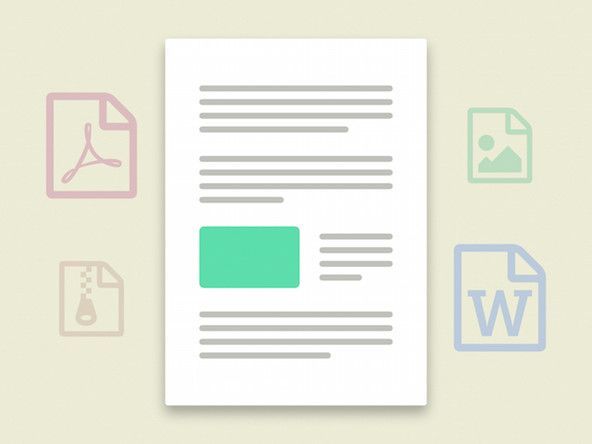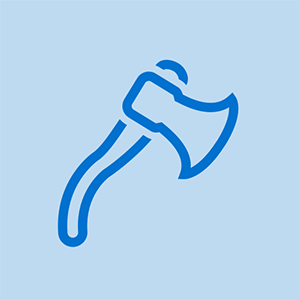వీడియో కార్డ్ను ఇన్స్టాల్ చేస్తోంది
వీడియో కార్డ్ను ఇన్స్టాల్ చేయడం సాధారణంగా సూటిగా ఉంటుంది, అయితే వీటి కోసం చూడటానికి ఒక జంట గోట్చాస్ ఉన్నాయి:
- మీరు ఇంటెల్ కాని చిప్సెట్తో మదర్బోర్డులో AGP కార్డును ఇన్స్టాల్ చేస్తుంటే, మీరు వీడియో కార్డ్ లేదా దాని డ్రైవర్లను భౌతికంగా ఇన్స్టాల్ చేసే ముందు మీరు GART డ్రైవర్ను ఇన్స్టాల్ చేయాలి. ఈ దశను దాటవేయడం వలన విండోస్ బూట్ వద్ద బ్లాక్-స్క్రీన్ అవుతుంది. GART డ్రైవర్ను ఇన్స్టాల్ చేయడానికి కొత్త వీడియో కార్డుతో అందించిన సూచనలను అనుసరించండి.
- పాత వీడియో డ్రైవర్ల ఉనికి క్రొత్త కార్డు యొక్క సంస్థాపనలో సమస్యలను కలిగిస్తుంది. క్రొత్త వీడియో కార్డ్ను ఇన్స్టాల్ చేసే ముందు పాత వీడియో డ్రైవర్లను అన్ఇన్స్టాల్ చేయడానికి మీరు సేఫ్ మోడ్ను ఉపయోగించాల్సి ఉంటుంది (సిస్టమ్ బూట్ అయితే F8 నొక్కండి మరియు మెను నుండి సేఫ్ మోడ్ను ఎంచుకోండి) లేదా, ప్రస్తుత వీడియో అడాప్టర్ చనిపోయినట్లయితే, ఇన్స్టాల్ చేసిన తర్వాత మొదటి దశ క్రొత్త వీడియో కార్డ్.
సేఫ్ మోడ్ వెర్సస్ VGA మోడ్
బూట్ సమయంలో F8 ని నొక్కడం విండోస్ అడ్వాన్స్డ్ ఆప్షన్స్ మెనూను ప్రదర్శిస్తుంది, ఇది అనేక ఎంపికలను అందిస్తుంది. మొదటి ఎంపిక, సేఫ్ మోడ్, అవసరమైనవి నెట్వర్కింగ్ లేదా సౌండ్, వనిల్లా 640x480 VGA వీడియో డ్రైవర్ మరియు మొదలైనవి తప్ప అన్నిటినీ డిసేబుల్ చేసి సిస్టమ్ను ప్రారంభిస్తుంది. సమస్యకు కారణమయ్యే వేరియబుల్స్ సంఖ్యను తగ్గించడానికి ట్రబుల్షూటింగ్ సమయంలో మేము సేఫ్ మోడ్ను ఉపయోగిస్తాము. కొన్ని కారణాల వల్ల మీరు అన్ని డ్రైవర్లను సాధారణంగా లోడ్ చేస్తున్నప్పుడు మేము సురక్షిత వీడియో మోడ్ అని పిలవబడే వ్యవస్థను ప్రారంభించాలనుకుంటే, వనిల్లా 640x480 వీడియో డ్రైవర్ ఉపయోగించబడితే తప్ప సేఫ్ మోడ్కు బదులుగా VGA మోడ్ను ప్రారంభించండి ఎంచుకోండి.
మీరు రిటైల్-బాక్స్డ్ వీడియో కార్డును కొనుగోలు చేస్తే, ఇందులో సమగ్ర మాన్యువల్ ఉంటుంది. మీరు మాన్యువల్ లేకుండా వచ్చే OEM వీడియో కార్డును కొనుగోలు చేస్తే, మీ మొదటి దశ తయారీదారు యొక్క వెబ్సైట్ నుండి PDF మాన్యువల్ను డౌన్లోడ్ చేసుకోవాలి. (డ్రైవర్ డిస్క్ ఇవ్వకపోతే మీరు డ్రైవర్లను డౌన్లోడ్ చేసుకోవలసి ఉంటుంది.) డ్రైవర్లను లోడ్ చేయడంతో సహా ఇన్స్టాలేషన్ దశల యొక్క ఖచ్చితమైన క్రమం కార్డు నుండి కార్డుకు మారుతుంది, కాబట్టి మాన్యువల్లో అందించిన సూచనలను అనుసరించండి.
క్రొత్త వీడియో కార్డ్ను ఇన్స్టాల్ చేసేటప్పుడు నివారించాల్సిన అగ్ర తప్పిదాలు ఇక్కడ ఉన్నాయి:
మాన్యువల్ చదవడంలో విఫలమైంది
చాలా మంది బాధపడరు ఫైన్ మాన్యువల్ (RTFM) చదవండి , ఇది పొరపాటు. మీరు మాన్యువల్ చదవకపోతే, మీరు సాధారణంగా ఏదైనా తప్పు చేసే అవకాశం ఉంది, ప్రజలు చాలా త్వరగా, చాలా ఆలస్యం లేదా తప్పు మార్గంలో డ్రైవర్లను ఇన్స్టాల్ చేస్తారు. ఇది ఉత్తమ సందర్భం. చెత్త కేసు, మీరు శక్తిని ఆన్ చేసినప్పుడు మీ ఖరీదైన కొత్త వీడియో కార్డ్ను తక్షణమే నాశనం చేయవచ్చు. కాబట్టి, ఆర్టీఎఫ్ఎం.
వీడియో కార్డును సీట్ చేయడంలో విఫలమైంది
వీడియో కార్డులు, AGP మరియు PCIe రెండూ, పూర్తిగా సీటుకు గణనీయమైన ఒత్తిడి అవసరం. కార్డు కూర్చున్నట్లు మీరు అనుకోవచ్చు. మీరు దాన్ని స్నాప్ చేయడాన్ని కూడా విన్నారు. ఇది పూర్తిగా కూర్చున్నట్లు కాదు. కార్డు కనెక్టర్లో పూర్తిగా కూర్చున్నట్లు మరియు నిలుపుదల విధానం కార్డును లాక్ చేసిందని ఎల్లప్పుడూ దృశ్యమానంగా ధృవీకరించండి. పాక్షికంగా కూర్చున్న వీడియో కార్డ్ అస్సలు పనిచేయకపోవచ్చు. ఇంకా అధ్వాన్నంగా, ఇది చాలా కష్టంగా ఉండవచ్చు, పని చేయడం, మీకు ట్రబుల్షూటింగ్ సమస్యతో బాధపడుతోంది.
అనుబంధ శక్తిని కనెక్ట్ చేయడంలో విఫలమైంది
చాలా ఇటీవలి వీడియో కార్డులు, ముఖ్యంగా అధిక-పనితీరు గల మోడళ్లకు, వీడియో స్లాట్ అందించగల దానికంటే ఎక్కువ శక్తి అవసరం. ఈ కార్డులు ప్రత్యేక పిసిఐఇ పవర్ కనెక్టర్ లేదా ప్రామాణిక మోలెక్స్ హార్డ్ డ్రైవ్ పవర్ కనెక్టర్ను అంగీకరించడానికి రూపొందించిన అనుబంధ పవర్ కనెక్టర్ను కలిగి ఉన్నాయి. అనుబంధ శక్తిని కనెక్ట్ చేయడంలో విఫలమైతే అనేక ఫలితాలు వస్తాయి, వాటిలో ఏవీ మంచివి కావు. ఉత్తమంగా, వీడియో కార్డ్ పనిచేయదు, కానీ ఏమీ దెబ్బతినదు. చెత్తగా, కార్డ్ వీడియో కనెక్టర్ నుండి అధిక శక్తిని గీయడానికి ప్రయత్నించవచ్చు, కార్డ్ మరియు / లేదా మదర్బోర్డును దెబ్బతీస్తుంది. (మీ కార్డుకు PCIe పవర్ కనెక్టర్ అవసరమైతే మరియు మీ విద్యుత్ సరఫరా ఒకదాన్ని అందించకపోతే, ఒక చివర ప్రామాణిక మోలెక్స్ హార్డ్ డ్రైవ్ పవర్ కనెక్టర్లతో మరియు మరొక వైపు PCIe పవర్ కనెక్టర్లతో అడాప్టర్ కేబుల్స్ అందుబాటులో ఉన్నాయి.)
శక్తిని అభిమానితో కనెక్ట్ చేయడంలో విఫలమైంది
వేగవంతమైన వీడియో కార్డులు చాలా వేడిని ఉత్పత్తి చేస్తాయి. శీతలీకరణ కోసం నిష్క్రియాత్మక హీట్సింక్పై ఆధారపడి కాకుండా, ఇటీవలి అనేక వీడియో కార్డులు వీడియో ప్రాసెసర్ను చల్లబరచడానికి చిన్న అభిమానిని ఉపయోగిస్తాయి. ఈ అభిమానికి శక్తిని కనెక్ట్ చేయడంలో విఫలమైతే వీడియో ప్రాసెసర్ వేడెక్కుతుంది, బహుశా విపత్తుగా. కొన్ని సెకన్ల పాటు దాని అభిమాని లేకుండా వేగవంతమైన వీడియో అడాప్టర్ను అమలు చేయడం వల్ల వీడియో ప్రాసెసర్ను స్ఫుటమైనదిగా బర్న్ చేయవచ్చు. (మేము అలాంటి కార్డులను ఉపయోగించకుండా ఉండటానికి ప్రయత్నిస్తాము, ఎందుకంటే అభిమానులు అనూహ్యంగా విఫలమవుతారు, మరియు విఫలమైన అభిమాని అదే ఫలితాన్ని పొందవచ్చు. మీరు అలాంటి కార్డును కొనుగోలు చేస్తే, దాన్ని క్రమం తప్పకుండా శుభ్రం చేసుకోండి. ఫ్యాన్ మోటారుకు కష్టపడి పనిచేయడమే కాదు స్పిన్ డస్ట్ బ్లేడ్లు, కానీ దాని శీతలీకరణ సామర్థ్యం బాగా తగ్గిపోతుంది.)
వీడియో కార్డ్ను భౌతికంగా ఇన్స్టాల్ చేయడానికి, ఈ క్రింది విధంగా కొనసాగండి (మాన్యువల్లో విరుద్ధమైన సూచనలను వాయిదా వేయడం):
- ప్రదర్శన మరియు ఇతర బాహ్య తంతులు డిస్కనెక్ట్ చేయండి మరియు వ్యవస్థను బాగా వెలిగించిన పని ప్రాంతానికి తరలించండి. కేస్ ఇంటీరియర్కు ప్రాప్యత పొందడానికి కేస్ యాక్సెస్ ప్యానెల్ (ల) ను తొలగించండి. ఇప్పుడు, ఎప్పటిలాగే మీరు కేసును తెరిచినప్పుడు, వ్యవస్థను శుభ్రం చేయడానికి మంచి సమయం.
- మీరు ఇప్పటికే ఉన్న వీడియో కార్డును భర్తీ చేస్తుంటే, వీడియో కార్డ్ను చట్రానికి భద్రపరిచే స్క్రూను తీసివేసి, నిలుపుదల యంత్రాంగాన్ని ఏదైనా ఉంటే విడుదల చేసి, వీడియో కార్డును లాగండి. మీరు ఇంటిగ్రేటెడ్ వీడియోను అప్గ్రేడ్ చేస్తుంటే, మీరు ఏ స్లాట్ కవర్ను తొలగించాలో నిర్ణయించడానికి వీడియో కార్డ్ను మదర్బోర్డ్ వీడియో స్లాట్తో సమలేఖనం చేయండి (ఇది ఎల్లప్పుడూ స్పష్టంగా లేదు.)
- సరైన స్లాట్ కవర్ తొలగించండి. మీరు తొలగించదలచిన స్లాట్ కవర్ను విడిపించేందుకు తాత్కాలికంగా ప్రక్కనే ఉన్న స్లాట్ కవర్ కోసం స్క్రూను విప్పుకోవాలి. వీడియో కార్డ్ యొక్క వెనుక బ్రాకెట్ను జాగ్రత్తగా స్లైడ్ చేయండి, బ్రాకెట్లోని బాహ్య కనెక్టర్లు స్లాట్ యొక్క అంచులను క్లియర్ చేస్తాయని నిర్ధారించుకోండి. వీడియో కార్డ్లోని కనెక్టర్ను AGP లేదా PCIe స్లాట్తో జాగ్రత్తగా సమలేఖనం చేయండి మరియు వీడియో కార్డ్ను స్లాట్లోకి లాగే వరకు క్రిందికి నొక్కడానికి రెండు బ్రొటనవేళ్లను ఉపయోగించండి. మూర్తి 10-10 .
- కార్డ్ పరిచయాలు వీడియో స్లాట్లోకి పూర్తిగా చొచ్చుకుపోయాయని మరియు వీడియో కార్డ్ యొక్క ఆధారం స్లాట్కు సమాంతరంగా ఉందని మరియు దానితో పూర్తి పరిచయంలో ఉందని దృశ్యమానంగా ధృవీకరించండి. హీట్సింక్ యొక్క దిగువ కుడి వైపున రెండు బ్రౌన్ ట్యాబ్లుగా కనిపించే నిలుపుదల విధానం, వీడియో కార్డ్లోని సంబంధిత గీతతో సహచరులు, కార్డు కూర్చున్నట్లుగా చోటుచేసుకుంటుందని ధృవీకరించండి. మీరు తరువాత అడాప్టర్ను తీసివేయవలసి వస్తే, మీరు కార్డును లాగడానికి ప్రయత్నించే ముందు నిలుపుకున్న బ్రాకెట్ను అన్లాక్ చేయడానికి ఆ ట్యాబ్లను నొక్కండి.
- వీడియో అడాప్టర్ పూర్తిగా కూర్చున్నట్లు మీకు తెలియగానే, బ్రాకెట్ ద్వారా ఒక స్క్రూను చట్రంలోకి చొప్పించడం ద్వారా దాన్ని భద్రపరచండి. మూర్తి 10-11 .
- యాక్సెస్ ప్యానెల్ (ల) ను పున lace స్థాపించుము, వ్యవస్థను దాని అసలు స్థానానికి తిరిగి తరలించుము, అన్ని బాహ్య తంతులు తిరిగి కనెక్ట్ చేయండి మరియు శక్తిని ఆన్ చేయండి. వీడియో డ్రైవర్లను మరియు డివిడి-వీడియో ప్లేయర్ లేదా టివి క్యాప్చర్ ప్రోగ్రామ్ వంటి అడాప్టర్తో సరఫరా చేయబడిన ఇతర సాఫ్ట్వేర్లను ఇన్స్టాల్ చేసి కాన్ఫిగర్ చేయడానికి వీడియో కార్డుతో వచ్చిన సూచనలను అనుసరించండి. మీరు మీ PC లో DVD లను చూడాలనుకుంటే, DVD-Video ప్లేయర్ తప్పనిసరి, ఎందుకంటే విండోస్ అది లేకుండా DVD లను ప్లే చేయదు (మరియు వాస్తవానికి, ప్లేయర్ సాఫ్ట్వేర్లో డీకోడర్లు ఉన్నాయి, విండోస్ మీడియా ప్లేయర్ కూడా DVD లను ప్లే చేయడానికి ఆధారపడుతుంది). నవీకరణల కోసం మీరు డీకోడర్ సాఫ్ట్వేర్ విక్రేత యొక్క వెబ్సైట్ను సందర్శించడం ఖాయం, ఎందుకంటే అవి విండోస్ నవీకరణ లేదా వీడియో కార్డ్ తయారీదారుల ఆవర్తన డ్రైవర్ నవీకరణల ద్వారా స్వయంచాలకంగా అందించబడవు.
డేంజర్, రాబిన్సన్ విల్! వీడియో కార్డ్లో అనుబంధ పవర్ కనెక్టర్ మరియు / లేదా ఫ్యాన్ పవర్ కనెక్టర్ ఉంటే, కొనసాగే ముందు వాటికి శక్తిని కనెక్ట్ చేయాలని నిర్ధారించుకోండి. క్రొత్త వీడియో కార్డ్ను స్ఫుటమైనదిగా బర్న్ చేయడం ఎల్లప్పుడూ ఇబ్బందికరంగా ఉంటుంది మరియు ఇది వారెంటీ పరిధిలోకి రాదు.

మూర్తి 10-10: వీడియో కార్డును చొప్పించి, సీటు వేయడానికి గట్టిగా క్రిందికి నొక్కండి

మూర్తి 10-11: వీడియో కార్డును స్క్రూతో భద్రపరచండి
వీడియో ఎడాప్టర్ల గురించి మరింత